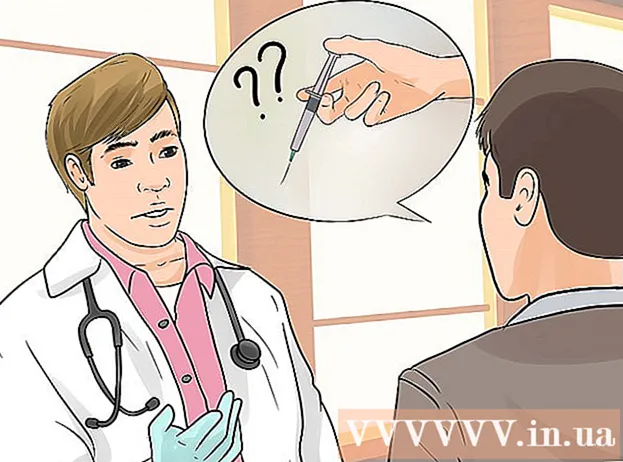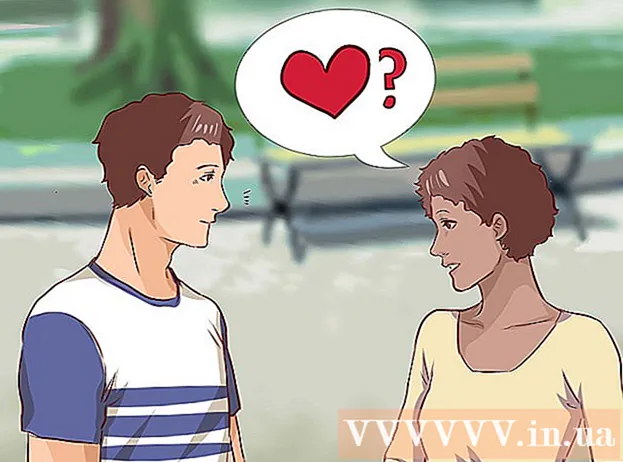Autor:
Judy Howell
Dátum Stvorenia:
3 V Júli 2021
Dátum Aktualizácie:
1 V Júli 2024

Obsah
- Na krok
- Metóda 1 z 2: Používanie počítača, ktorý ste synchronizovali s iPodom
- Metóda 2 z 2: Používanie iného počítača
- Varovania
Ale nie! Chceli ste si na svojom prehrávači iPod prehrať hudbu, ale teraz si nepamätáte, aké heslo ste nastavili. Možno máte niekoľko predvolených hesiel alebo vaše heslo je kód, ktorý predstavuje konkrétny deň alebo rok. Ak to po mnohých pokusoch stále neviete, budete musieť iPod odomknúť iným spôsobom. Zahŕňa to procesy zálohovania a obnovy, takže skôr ako tak urobíte, zamyslite sa, či si naozaj nepamätáte svoje heslo.
Na krok
Metóda 1 z 2: Používanie počítača, ktorý ste synchronizovali s iPodom
 Pripojte iPod k počítaču. Hlavným počítačom je počítač, do ktorého ste uložili údaje zo svojho prehrávača iPod. Tu nájdete všetky pôvodné súbory a údaje. Na prepojenie dvoch zariadení použite kábel USB.
Pripojte iPod k počítaču. Hlavným počítačom je počítač, do ktorého ste uložili údaje zo svojho prehrávača iPod. Tu nájdete všetky pôvodné súbory a údaje. Na prepojenie dvoch zariadení použite kábel USB.  Otvorte iTunes. Ak si ešte nemáte stiahnuť najnovšiu verziu programu, môžete tak urobiť teraz. Skontrolujte, či je váš iPod rozpoznaný a zobrazuje sa na obrazovke. V iTunes by sa mal automaticky zobraziť odkaz.
Otvorte iTunes. Ak si ešte nemáte stiahnuť najnovšiu verziu programu, môžete tak urobiť teraz. Skontrolujte, či je váš iPod rozpoznaný a zobrazuje sa na obrazovke. V iTunes by sa mal automaticky zobraziť odkaz.  Kliknite pravým tlačidlom myši na zariadenie na ľavej strane obrazovky a vyberte možnosť „Zálohovať“. Ak nemáte nedávnu zálohu, máte jednoducho smolu. Už sa to nedá obísť - pôvodné súbory sa stratia. Svoju hudbu vždy zálohujte!
Kliknite pravým tlačidlom myši na zariadenie na ľavej strane obrazovky a vyberte možnosť „Zálohovať“. Ak nemáte nedávnu zálohu, máte jednoducho smolu. Už sa to nedá obísť - pôvodné súbory sa stratia. Svoju hudbu vždy zálohujte! - Po pripojení prehrávača iPod k počítaču sa vás iTunes spýtajú, či chcete zálohovať súbory. Môže sa stať, že ste si vytvorili zálohu, ale nie ste si toho vedomí. Nerobte si starosti a jednoducho zistite, či sú súbory vo vašom prehrávači iPod niekde uložené.
 Po vytvorení zálohy môžete iPod obnoviť. IPod sa teraz vráti do stavu, v akom sa nachádzal pri poslednom zálohovaní. Posledné súbory sa preto stratia. Ale lepšie ako nič, že?
Po vytvorení zálohy môžete iPod obnoviť. IPod sa teraz vráti do stavu, v akom sa nachádzal pri poslednom zálohovaní. Posledné súbory sa preto stratia. Ale lepšie ako nič, že?
Metóda 2 z 2: Používanie iného počítača
 Stiahnite a nainštalujte si do počítača najnovšiu verziu iTunes. Program nájdete na adrese http://www.apple.com/itunes/.
Stiahnite a nainštalujte si do počítača najnovšiu verziu iTunes. Program nájdete na adrese http://www.apple.com/itunes/.  Otvorte iTunes. Po otvorení programu môžete iPod pripojiť k počítaču pomocou príslušného kábla.
Otvorte iTunes. Po otvorení programu môžete iPod pripojiť k počítaču pomocou príslušného kábla.  Vyberte si iPod. V pravom hornom rohu iTunes by sa mala zobraziť ikona vášho iPodu. Kliknutím otvoríte ovládací panel pre váš iPod.
Vyberte si iPod. V pravom hornom rohu iTunes by sa mala zobraziť ikona vášho iPodu. Kliknutím otvoríte ovládací panel pre váš iPod.  Kliknite na Obnoviť. iTunes vám teraz ponúkajú niekoľko možností:
Kliknite na Obnoviť. iTunes vám teraz ponúkajú niekoľko možností: - Možnosť 1: Obnoviť. Týmto sa váš iPod vráti do stavu, v akom bol v čase, keď bol naposledy zálohovaný.
- Možnosť 2: Použite rovnakú verziu. Prehrávač iPod sa teraz obnoví preinštalovaním rovnakého softvéru, aj keď je k dispozícii jeho novšia verzia.
- Možnosť 3: Použite najnovšiu verziu. Týmto sa váš iPod aktualizuje na najnovší softvér. Túto možnosť vyberte, ak táto verzia softvéru už bola vo vašom prehrávači iPod.
- Možnosť 4: Obnovenie a aktualizácia. Týmto obnovíte a aktualizujete svoj iPod. Najnovšia verzia softvéru sa teraz načíta do zariadenia.
- Ak máte počítač Mac, budete pravdepodobne požiadaní o meno a heslo správcu.
 Udržujte iPod pripojený k počítaču. Proces obnovenia iTunes môže trvať niekoľko minút. Je veľmi dôležité, aby bol iPod počas tohto procesu pripojený k počítaču.
Udržujte iPod pripojený k počítaču. Proces obnovenia iTunes môže trvať niekoľko minút. Je veľmi dôležité, aby bol iPod počas tohto procesu pripojený k počítaču.  Resetujte iPod. Premenujte svoj iPod, nastavte nové predvoľby a prípadne vložte starú hudbu, videá a ďalšie veci späť do zariadenia.
Resetujte iPod. Premenujte svoj iPod, nastavte nové predvoľby a prípadne vložte starú hudbu, videá a ďalšie veci späť do zariadenia.
Varovania
- Ak sa rozhodnete obnoviť svoj iPod, budete si musieť znova kúpiť platené aplikácie, hudbu, podcasty atď.
- Ak niekoľkokrát zadáte nesprávne heslo, bude váš iPod uzamknutý čoraz dlhšie. Začína sa to 1 minútou, ale potom to pokračuje 5, 10, 15 minút a dlhšie. Pamätajte si teda svoje heslo alebo si ho niekde zapíšte, aby ste ho nestratili.